Come risolvere il tasto silenzioso non funziona su iPhone
Sei uno degli utenti iPhone che sta affrontando il problema relativo al tasto di commutazione silenziosa sul tuo iPhone? Quindi, questa guida ha fornito i vari metodi per correggere il tasto silenzioso dell’iPhone che non funziona indipendentemente dal modello di iPhone in tuo possesso.
Il tasto dell’interruttore silenzioso sul lato sinistro dell’iPhone è un’ottima funzionalità per mettere il dispositivo che squilla in modalità silenziosa o silenziosa senza problemi. Tuttavia, sono stati segnalati molti problemi relativi al tasto dell’interruttore silenzioso che smette di funzionare. Può causare l’impossibilità di abilitare la modalità silenziosa o l’iPhone non squilla. A volte, quando hai cambiato per molte volte, il tuo dispositivo sarà bloccato in modalità silenziosa. Fortunatamente, se hai una garanzia per il tuo iPhone, puoi sostituire il tuo iPhone visitando il negozio. Tuttavia, se il periodo di garanzia scade per il tuo iDevice, cosa fai se il tuo tasto silenzioso non funziona?
Puoi utilizzare i seguenti metodi per correggere lo spegnimento silenzioso dell’iPhone. I metodi di cui parleremo sono applicabili a tutti i modelli di iPhone. Quindi, che tu abbia l’ultima serie di iPhone 15 o un altro modello di iPhone, puoi provare questi metodi.
IndiceNascondI
Metodo 1. Attiva il tocco assistito
Se il tasto silenzioso non funziona sul tuo iPhone, specialmente quando il tasto Suoneria/Silenzioso è rotto, puoi silenziare o disattivare l’audio del tuo iPhone dal tasto Assistive Touch. È un’altra funzionalità senza problemi per gestire il tuo iPhone. È di colore grigio e fluttua sullo schermo del tuo iPhone. Per utilizzare Assistive touch sul tuo iPhone, devi prima abilitarlo dalle impostazioni.
Passaggio 1. Vai all’app “Impostazioni” e quindi apri le impostazioni “Generali”. Successivamente, tocca “Accessibilità”.
Passaggio 2. Successivamente, fai clic su “Assistive Touch” e quindi abilita Assistive Touch.
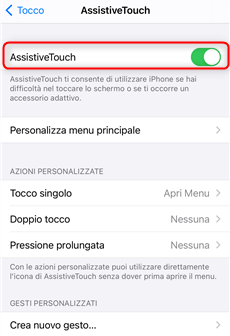
attiva il tocco assistito
Passaggio 3. Ora puoi toccare il tasto Assistive Touch per aprire il suo menu e quindi fare clic su “Dispositivo” per disattivare l’audio del telefono che squilla.
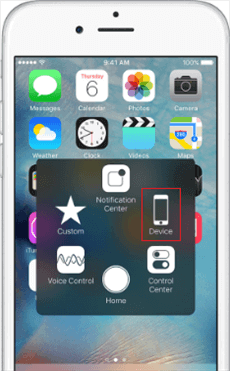
tocca il pulsante assistive touch
In alcuni vecchi modelli di iPhone, l’icona avrà forme e stili diversi come l’icona a forma di campana, ma la funzionalità rimarrà la stessa.
Metodo 2. Abbassa il volume
Se il tasto silenzioso del tuo iPhone 7 non funziona o su qualsiasi altro modello di iPhone, puoi anche utilizzare il tasto di riduzione del volume per disattivare l’audio del tuo iPhone durante lo squillo. Il tasto di riduzione del volume si trova sul lato sinistro di ogni modello di iPhone. Per silenziare il telefono utilizzando questo metodo, premere a lungo il tasto di riduzione del volume finché il suono non raggiunge il livello zero. È un’altra alternativa al tasto dell’interruttore silenzioso.
Metodo 3. Aggiungi suoneria silenziosa
Puoi silenziare il tuo iPhone impostando una suoneria silenziosa come predefinita. Aggiungere una suoneria silenziosa a iPhone è un compito facile e puoi farlo usando la libreria di iTunes.
Passaggio 1. Prima di tutto, scarica la suoneria silenziosa da Internet sul tuo computer, quindi esegui l’ultima versione di iTunes sul tuo computer.
Passaggio 2. Ora tocca la scheda “Toni” nella libreria di iTunes e incolla il file scaricato. Collega il tuo iPhone al computer. Quindi, tocca l’icona “Dispositivo” e sincronizza la libreria di iTunes sul tuo iPhone.
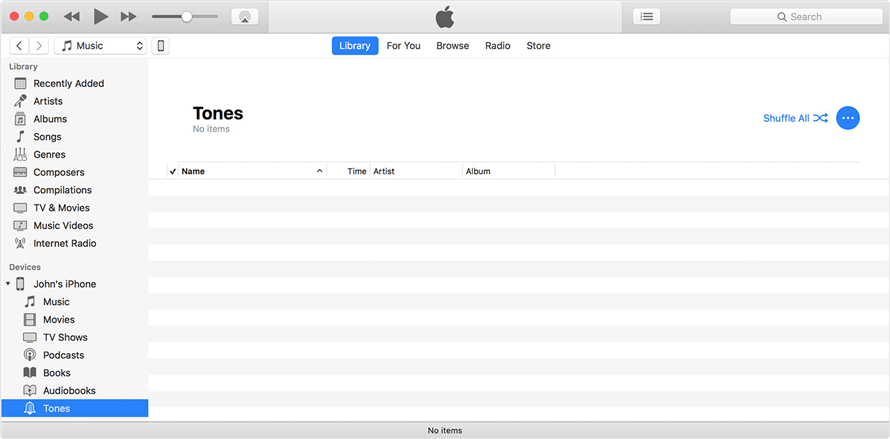
sincronizza toni con iphone
Passaggio 3. Dopo la sincronizzazione, la suoneria apparirà sul tuo iPhone. Quindi, apri le “Impostazioni” e poi, apri “Suono e Haptics”. Infine, tocca “Suoneria” e imposta la suoneria silenziosa.
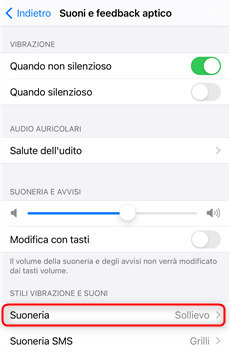
imposta la suoneria silenziosa su iphone
Metodo 4. Modalità aereo
Puoi attivare la modalità aereo per silenziare il telefono e mentre è in modalità aereo, puoi comunque utilizzare la rete Wi-Fi. Tutte le chiamate in arrivo verranno trasferite a un messaggio vocale che puoi ascoltare dopo aver disattivato la modalità aereo. Per attivare la modalità aereo, vai su “Impostazioni” e quindi tocca “Modalità aereo” per attivarla. Oppure puoi anche accenderlo dal centro di controllo del tuo iPhone.
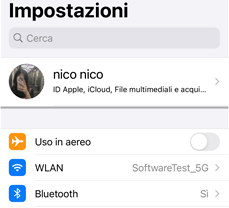
attiva la modalita aereo su iphone silenzioso
Metodo 5. Abilita il tono di testo su Nessuno
Se desideri disattivare la notifica di testo come e-mail, messaggi e molto altro, su iPhone, Tono di testo è una funzione che può essere utilizzata per disattivare la notifica che riceverai. Vai su “Impostazioni” e quindi apri “Audio e tattile”. Quindi, tocca “Tono testo” e cambia le sue impostazioni su “Nessuno”.
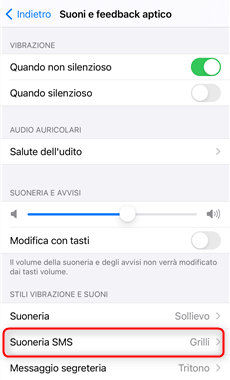
abilita tono testo su nessuno
Metodo 6. Utilizzare uno strumento di riparazione iOS per correggere l’interruttore silenzioso che non funziona
Se i metodi di cui sopra non hanno funzionato per te, il mancato funzionamento dell’interruttore silenzioso potrebbe non essere causato da alcuni problemi hardware. Ad esempio, il tuo iPhone è bloccato in modalità silenziosa o ci sono altri problemi relativi a problemi di sistema. Ti consigliamo vivamente uno strumento di riparazione del sistema iOS, che è AnyFix.
- Entra/esci liberamente dalla modalità di ripristino con un solo clic.
- Risolvi più di 150 problemi di sistema iOS/iPadOS/tvOS/macOS come iPhone mela lampeggia, schermata nera senza perdere dati.
- Supporta gli ultimi downgrade e aggiornamenti iOS/iPadOS/macOS, incluse le beta.
- Correggi facilmente gli errori comuni di iPhone e iTunes.
Visita il sito web ufficiale di AnyFix e scarica il software sul tuo computer. Una volta completato il download, segui le istruzioni per installare il programma sul tuo dispositivo.
Scarica Gratis (Win) Compatibile con Windows Scarica Gratis (Mac) Compatibile con Mac
Prova Gratis* 100% Pulito e Sicuro
Passaggio 1. Avvia AnyFix e Seleziona Riparazione del sistema
Dopo aver installato AnyFix sul tuo computer, avvialo e seleziona la modalità “Riparazione del sistema”. Questa modalità è progettata per risolvere una vasta gamma di problemi software su dispositivi iOS, inclusi i problemi relativi al tasto silenzioso.

Seleziona la modalità Riparazione del Sistema
Passaggio 2. Connetti il tuo iPhone al Computer
Utilizza un cavo USB per collegare il tuo iPhone al computer. Assicurati che il dispositivo sia riconosciuto da AnyFix.
Passaggio 3. Avvia e seleziona la modalità di riparazione
Una volta che il tuo iPhone è stato rilevato da AnyFix, seleziona Bug del Dispositivo e fai clic su Inizia Ora. Ti verrà quindi richiesto di selezionare la modalità di riparazione.

Seleziona “Bug del dispositivo”
Passaggio 5. Scarica il firmware corrispondente
Il sistema abbinerà il firmware appropriato per te, fai clic sul pulsante di Scarica.

Scarica il firmware appropriato
Passaggio 5. Avvia la Riparazione
Segui le istruzioni sullo schermo per avviare il processo di riparazione > Clicca Inizia Riparazione Standard.

Avvia la riparazione standard
Passaggio 6. Riparazione completata
AnyFix eseguirà automaticamente le operazioni necessarie per risolvere il problema.
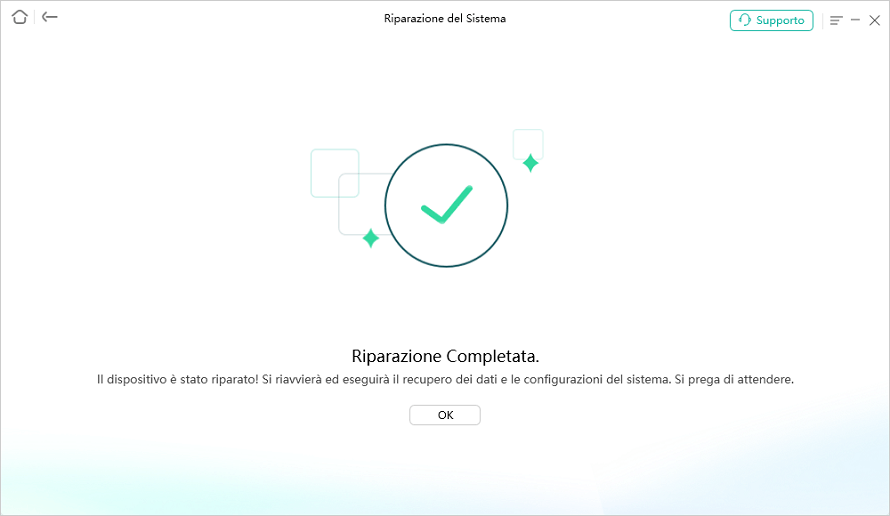
Riparazione completata
La conclusione
Sopra sono riportate tutte le soluzioni per il pulsante di disattivazione dell’audio dell’iPhone che non funziona. Puoi provare a riavviare il tuo iPhone o aggiornare il tuo dispositivo all’ultima versione iOS. Oppure ripristina il dispositivo di fabbrica. Ma la soluzione più consigliata è utilizzare AnyFix. Non importa quale problema riscontri sul tuo dispositivo iOS, puoi risolverlo con esso! Scaricalo e provalo!
Scarica Gratis (Win) Compatibile con Windows Scarica Gratis (Mac) Compatibile con Mac
Prova Gratis* 100% Pulito e Sicuro
Riparazione del sistema iOS
Upgrade o Downgrade iOS
Riparazione Sistema iTunes
Riparazione del sistema iOS
- iPhone non carica
- iPhone mela lampeggia
- Touch ID non funziona
- iPhone bloccato non si spegne
- iPhone in carica non si carica
- iPhone schermo bianco
- iPhone zoom schermo bloccato
- iPhone si riavvia in loop
- Uscire da modalità DFU
- iPhone nessun servizio
- Schermo nero iPad
- iPhone si blocca lo schermo
- Rilevata la presenza di liquidi nel connettore lightning
- iPhone si riavvia in continuazione
- Impossibile verificare disponibilità aggiornamenti
- Tastiera iPhone non funziona
Domande relative al prodotto? Contatta il nostro team di supporto per ottenere una soluzione rapida >

